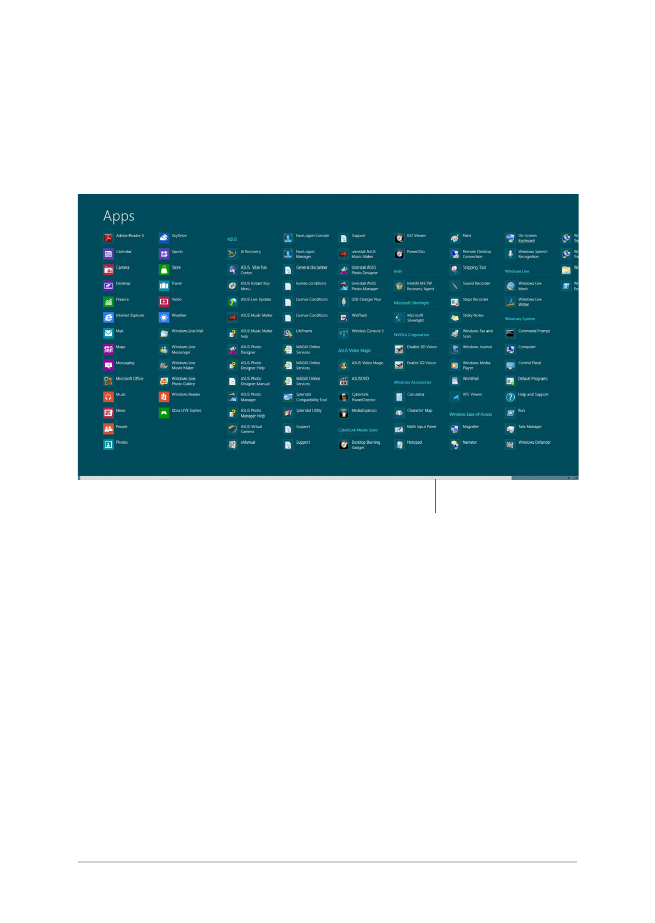
Mengakses layar Aplikasi
Selain dari aplikasi yang telah disematkan di layar Mulai, Anda juga
dapat membuka aplikasi lain melalui layar Aplikasi.
Panel gulir horizontal
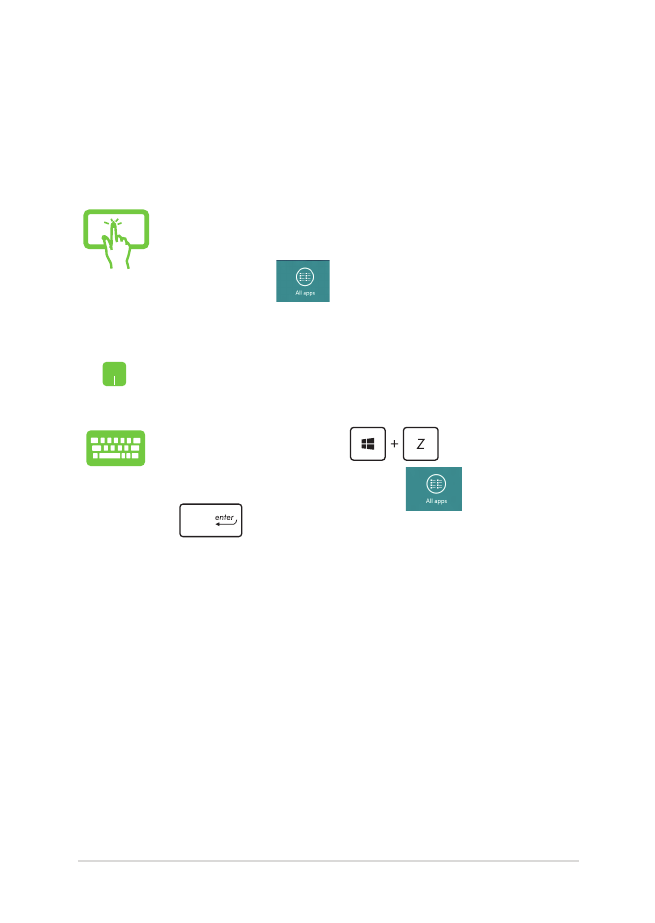
Panduan Pengguna Elektronik PC Notebook
57
Launching the Apps screen
Aktifkan layar Aplikasi menggunakan layar sentuh*, panel sentuh, atau
keyboard PC Notebook.
1.
Geser dari tepi atas ke tepi bawah layar untuk
mengaktifkan panel All Apps (Semua Aplikasi).*
2. Sentuh
untuk menampilkan semua
aplikasi yang diinstal di PC Notebook.*
Geser dari tepi atas untuk menjalankan panel All Apps
(Semua Aplikasi)
FrDari layar Mulai, tekan
untuk memilih
ikon All Apps (Semua Aplikasi)
lalu tekan
.
* hanya pada model tertentu
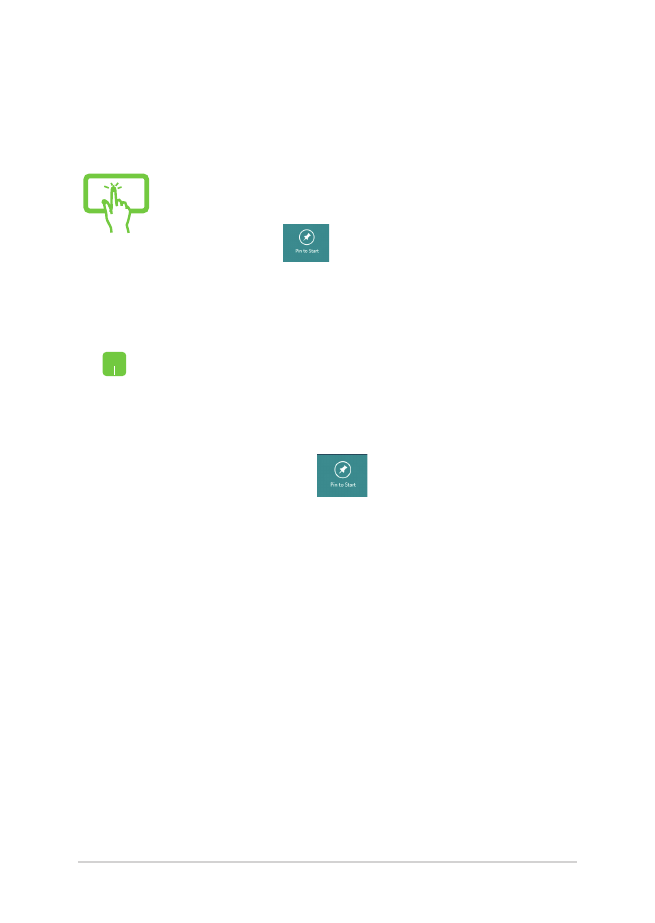
58
Panduan Pengguna Elektronik PC Notebook
Menyematkan aplikasi lain pada layar Mulai
Anda dapat menyematkan aplikasi lainnya pada layar Mulai
menggunakan panel sentuh.*
1.
Di layar Aplikasi, geser aplikasi ke bawah untuk
memilih dan mengaktifkan panel pengaturan.*
2. Sentuh
untuk memindahkan aplikasi
yang dipilih di Layar awal.*
1.
Posisikan penunjuk mouse pada aplikasi yang
ingin Anda tambahkan ke layar Mulai.
2.
Klik kanan pada aplikasi untuk mengaktifkan
pengaturan.
3.
Sentuh ikon
.
* hanya pada model tertentu

Panduan Pengguna Elektronik PC Notebook
59